Всех приветствую на портале WiFiGiD.RU. Сегодня мы посмотрим, как отключить геолокацию на Айфоне (iPhone). Инструкция также будет подходить и для планшета iPad. Напомню, что функция «Геолокации» помогает приложениям, а также самому телефону (или планшету) определять местоположение с помощью GPS и мобильной сети. В более редких случаях смартфон дополнительно использует Wi-Fi и Bluetooth для определения более точного положения. Чаще всего эта функция нужна для построения маршрута на картах. Но, как правило, ею могут пользоваться и другие программы.
Есть два способа выключить геолокацию на Айфоне. Первый – в настройках самого телефона. Этот способ может помочь в том случае, если вы уже нечаянно дали разрешение какому-то приложению. Второй способ – при первом запуске программы всегда идет запрос на использование данной функции. Оба варианта мы рассмотрим в статье ниже.
Способ 1: Настройки телефона
В этом главе мы посмотрим, как убрать геолокацию на айфоне для какого-то выделенного приложения, или вообще выключить эту функцию. Смотрите, когда вы устанавливаете какую-то новую программу, то после запуска, как правило, она запрашивает разрешение на использование геоданных. Пользователь может нечаянно дать это разрешение, не посмотрев. Вот его мы и будем удалять.
- На главном экране зайдите в «Настройки» – это такая маленькая кнопка со значком шестеренки.
- Пролистайте немного вниз до основного раздела «Конфиденциальность».
- Теперь открываем подраздел «Службы геолокации».
- В самом верху вы можете совсем выключить саму службу на телефоне. Но делать я это не рекомендую, так как в таком случае многие полезные программы не смогут определить, где находится смартфон. Также этой функцией пользуется и сама операционная система. Но в каких-то крайних случаях это можно сделать. Самое главное не забудьте про это.
- Давайте лучше я покажу вам деактивацию геоданных для определенного приложения. Выберите из списка ту программу, которой стоит отключить эту функцию.
- Теперь смотрите, можно установить настройку, чтобы «Геолокация» включалась только при запуске и использовании программы. Но можно и полностью её выключить.
Способ 2: При запуске программы
Второй вариант – можно сразу дать запрет на использовании геоданных при запуске приложения. Но будьте аккуратны, так как многие программы после этого просто перестанут функционировать. Лучше всего включить эту функцию для ПО, работающего с картами и маршрутами. Для остальных утилит геолокацию можно выключить, чтобы сократить потребление электроэнергии.
На этом все, дорогие друзья. Если что-то было непонятно, или вам нужна помощь – пишите в комментариях. А я на этом с вами прощаюсь, до новых встреч.


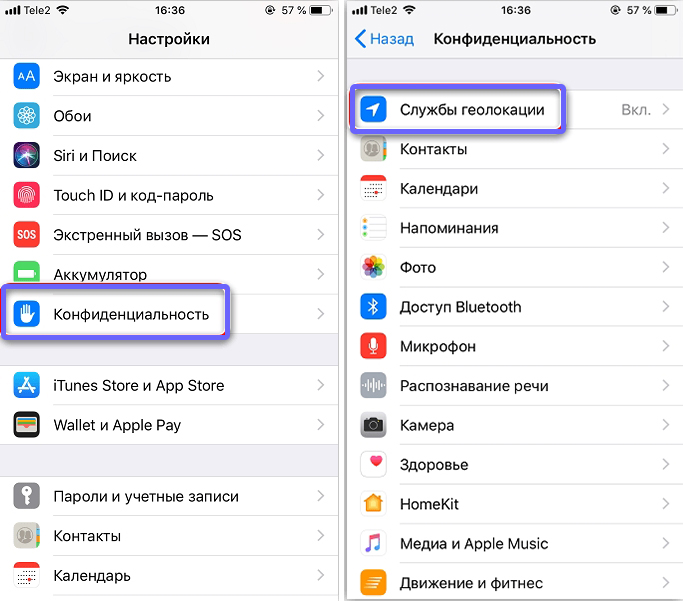
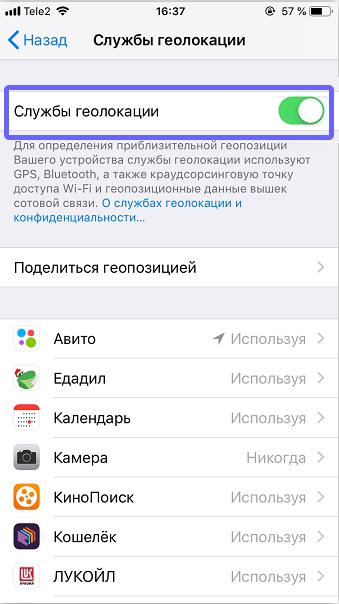
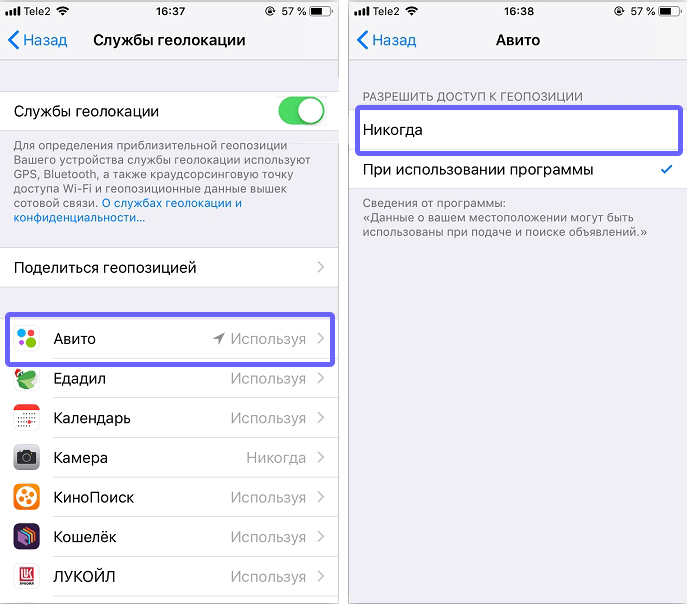
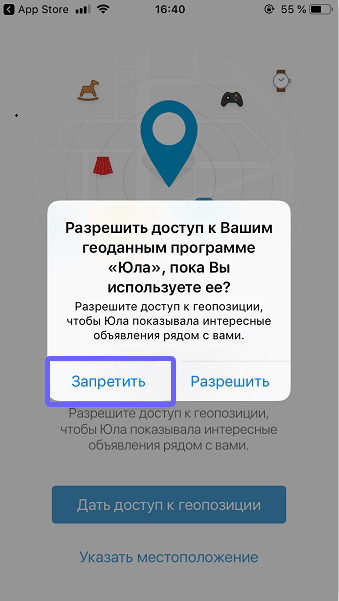




Как раз нужно было выключить ГЕО для определенного приложения. А то он у меня почему-то постоянно работает там
Ну это понятно теперь хоть. Ладно, теперь буду пользоваться. Но Локация эта не всегда нужна для программ, зачем они её запрашивают.
Тоже не совсем понял, почему некоторые приложения в любом случае запрашивают использовать геолокацию, хотя она им по сути не нужна.
Вообще не отключается!
Бледно серый шрифт, включённая кнопка геолокации, и не отключается!